Как работает Ready Boost, как его использовать в Windows 10?
Windows 10 поставляется с функцией Ready Boost. Способ повысить производительность с помощью кэширования. Готовая функция Boost лучше всего подходит для ноутбуков и ноутбуков. Кроме того, вы можете использовать это в настольной системе и ускорить запуск приложений в операционной системе.
Что такое Ready Boost?
Ready Boost — это своего рода функция, которая поглощает и сохраняет все данные кэша, файлы приложений на USB-накопителе или SD-карте. Таким образом, готовый буст работает внутри операционной системы. Вы можете выделить определенную часть жесткого диска или использовать USB-накопитель для кэширования часто используемых приложений.
Примечание
Если у вас жесткий диск на основе пластины, то этот готовый процесс ускорения окажется более эффективным, но если у вас есть SSD (твердотельный накопитель), то вы не ощутите какого-либо повышения производительности Windows. Вы можете стать свидетелем ошибки, например, вы не можете включить готовое повышение.
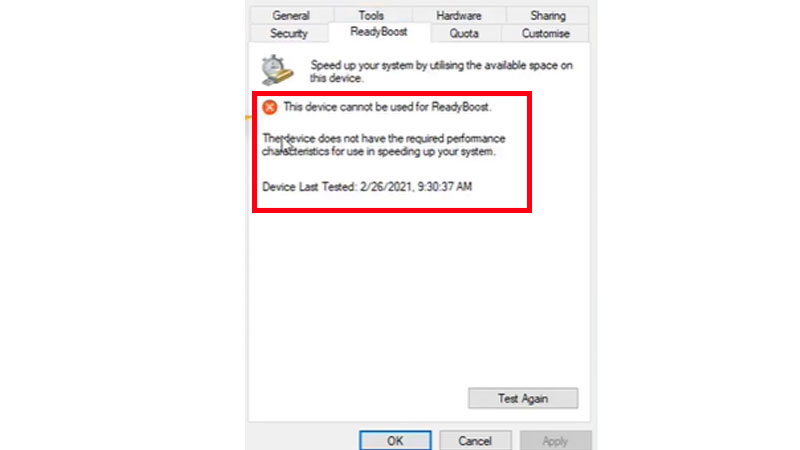
Руководство по готовому Boost Windows
Если вы используете старый жесткий диск, вы можете выполнить готовый процесс ускорения. Вставьте USB-накопитель в компьютер или ноутбук с ОС Windows.
- После того, как вы вставили его, перейдите к «Этот компьютер» и щелкните правой кнопкой мыши USB-накопитель.
- Нажмите «Свойства» > откроется новая вкладка, в верхней строке меню нажмите «Ready Boost».
- Выберите «Выделить это устройство для Ready Boost» > нажмите «Применить» > после загрузки процесса нажмите «ОК».
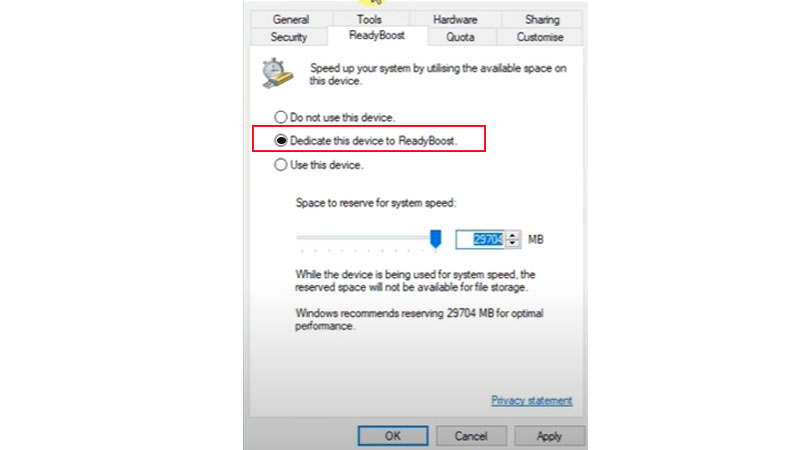
- В корне каталога диска будет создан новый «готовый буфер кеша». Теперь вы можете заметить некоторые изменения в производительности Windows.
Если вы хотите отключить его, щелкните правой кнопкой мыши USB-накопитель > свойства > Ready Boost > нажмите «Не использовать это устройство».

Для мониторинга вашей производительности
Если вы хотите отслеживать производительность готового повышения, это покажет вам некоторые частоты того, как оно работает.
Шаг 1. Найдите «Монитор производительности» в строке поиска.
Шаг 2. Появится монитор производительности по умолчанию, нажмите «Монитор производительности».
Шаг 3. Он начнет показывать некоторый процент, но вам нужно добавить фильтр для отслеживания файлов кеша> Нажмите «Зеленый знак плюса»> выберите «Готовый увеличить кэш»> нажмите «Добавить»> нажмите «ОК». »
Вы заметите изменение производительности вашей Windows, даже вы сможете отслеживать этот процесс. Краткое напоминание: этот процесс не будет работать на твердотельном накопителе.





